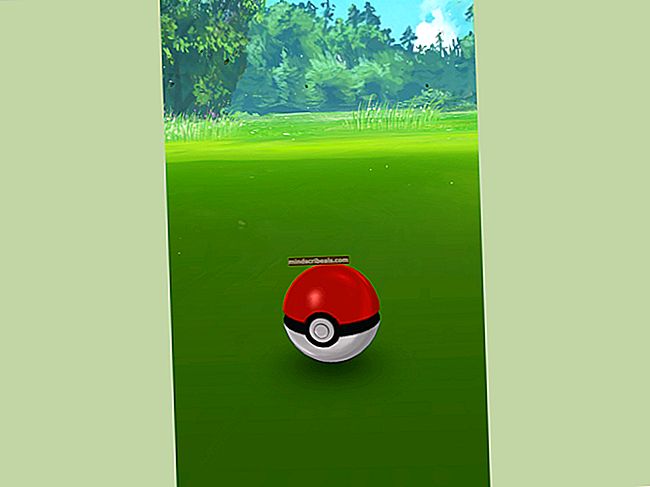Hvordan fullføre tema Android med Xposed-moduler
Å temme og tilpasse en Android-enhet kan være en skuffende opplevelse med lagerapper. Produsentens temabutikker har ofte et begrenset antall tilgjengelige temaer som endrer hel system-GUI, mens du kanskje bare vil temme varslingslinjen eller Innstillinger-menyen. Å lage ditt eget tema fra bunnen av er et massivt prosjekt som innebærer dekompilering og redigering av filer i / systempartisjonen. Så hvordan kan en gjennomsnittsbruker tilpasse Android-enheten sin så smertefritt som mulig?
Svaret er innenfor en kombinasjon av dedikerte Xposed-moduler. Xposed er et overleggsrammeverk som kan gjøre det mulig å endre nesten alle aspekter av Android-telefonen din med moduler (plugin-moduler), individuelt. Det er til og med apper for å tilpasse og temaspesifikke apper som WhatsApp, Facebook Messenger og andre apper som vanligvis ikke tillater brukeren å tilpasse opplevelsen.
Denne guiden vil lede deg gjennom å installere Xposed via systemløs rot, og vise de forskjellige modulene for å oppnå maksimalt tilpasningspotensiale for enheten din. Vær oppmerksom på at Xposed for øyeblikket ikke er tilgjengelig for Nougat, men utviklerne jobber med en utgivelse for Nougat-støtte.
Advarsel: Samsung-enheter som kjører TouchWiz ROM skal ikke installere Xposed, men AOSP-baserte Samsung-enheter skal være i orden. Noen Sony-enheter kan starte loop etter installasjon av Xposed på grunn av at en rekke Sony-ROM-er sendes med ødelagte tjenester. Code - Xposed-utvikleren kan ikke fikse dette.
Forfatterens merknad: Jeg inkluderte ingen moduler for å endre systemfonten din i denne guiden, fordi Appuals har en omfattende guide om den absolutt beste måten å endre systemfonten din uten å bruke apper eller moduler fra tredjeparter. Se “Hvordan endre Android-systemfont uten apper”.
Installere Xposed - Systemløs MagiskSU-rotmetode (Android 5.1 - 6.0)
Xposed Material Design Installer

Disse trinnene antar at du allerede er forankret i Magisk - hvis ikke, vennligst søk Appuals etter en Android root guide for enheten din.
- Start Magisk Manager og gå til delen "Nedlastinger". Rull ned og installer Xposed Framework-modulen for enhetsarkitekturen. Den lagres som en .zip-fil på SD-kortet ditt (eller uansett hvor du har angitt nedlastingsstien din i Magisk).
- Last ned Material Design Xposed Installer APK fra lenkene ovenfor til enheten din og installer appen.
- Start enheten på nytt til tilpasset gjenoppretting og blink Xposed Framework .zip, og start deretter enheten på nytt.
Installere Xposed-moduler for å tilpasse Android-enheten din
I Xposed Installer-appen må du først sørge for at Xposed Status har et grønt avkrysningsmerke. I så fall kan du fortsette.
Gå til delen "Last ned" i Xposed Installer. Du vil bli møtt med en enorm liste over tilgjengelige moduler. Det er imidlertid noen få nøkkel vi ønsker for Android-tilpasning, og du kan søke etter dem fra søkefeltet.

Etter at du har lastet ned en modul, må du gå inn i delen "Modules" i Xposed Installer, trykke på avkrysningsruten for å aktivere den og starte enheten på nytt. Men du kan aktivere eller deaktivere flere moduler samtidig før du starter på nytt.
De mest nyttige Xposed-modulene for Android-tilpasning
GravityBox
GravityBox lar deg tilpasse en enorm mengde ting på Android-enheten din, og faktisk er den den mest populære Xposed-modulen for dette formålet.

Det lar deg tilpasse utseendet til låseskjermen, statuslinjen, navigasjonsfeltet og mange andre nyttige funksjoner, som å trykke lenge på volumknappene for å hoppe over eller spole tilbake musikkspor.

Innstillingsredaktør
Settings Editor lar deg tilpasse Android-innstillingsmenyen helt. Du kan legge til eller fjerne ikoner og seksjoner, endre bakgrunnsfargen og endre mengden kolonner.

XStana
Hvis GravityBox ikke tilbyr nok statuslinje og tilpasning av navigasjonsknapper for deg, lar XStana deg endre disse ikonene til de fra andre produsenter, og noen få tilpassede også.

KMOD FWA for WhatsApp
Denne modulen lar deg tilpasse WhatsApp-utseendet etter eget ønske. Det tilbyr alternativer for bakgrunner, skrifttyper, ikoner og en direkte tilgangsknapp til modulen fra selve WhatsApp.
NoOverlayWarning
Dette er ikke nødvendigvis en temamodul, men det er verdt å nevne og veldig nyttig hvis du er bruker mange temamoduler. Ofte i Android, når du prøver å tillate tillatelser for visse apper (for eksempel Google Drive), vil du motta en advarsel om at du må deaktivere skjermoverlegg. Du må da deaktivere alle appoverleggene dine (snakkende hoder på Facebook, blålysfiltre osv.) Før du kan gi tillatelsene til appen som ber om dem.
NoOverlayWarning lar deg omgå denne prosedyren, og dermed er det utrolig nyttig for alle Android-brukere som bruker mange overlegg i appene og temaene. Det er ingen innstillinger å justere - du installerer det bare og glemmer det!